In diesem Ratgeber werde ich es Ihnen erklären So konvertieren Sie eine E-Mail in eine Aufgabe in Gmail und Outlook. Dies kann sehr nützlich sein, um ein Vergessen zu vermeiden, insbesondere wenn der Inhalt einer E-Mail eine zusätzliche Aktion erfordert. Zwei der meistgenutzten E-Mail-Plattformen der Welt bieten die Möglichkeit, aus einer E-Mail heraus eine Aufgabe und damit eine Benachrichtigung zum günstigsten Zeitpunkt abzurufen. Wie funktioniert es jeweils? Mit welchen Geräten kann man so etwas machen? Sehen wir es uns in den folgenden Abschnitten an.
Konvertieren Sie eine E-Mail Schritt für Schritt in eine Aufgabe in Gmail und Outlook
Wenn wir über die Verbesserung der Produktivität sprechen, gibt es zweifellos ein Werkzeug, das immer damit zusammenhängt: die Email. Es ist wahr, dass seine Hauptfunktion nicht darin besteht, Ihnen bei der Verbesserung Ihrer Organisation zu helfen, sondern es ist das Tor zu einer Vielzahl von Aufgaben, die erledigt werden müssen.
Wenn Sie beispielsweise beruflich E-Mail nutzen, geben einige Ihrer Kunden möglicherweise Bestellungen über Ihre E-Mail auf. Und das Gleiche kann im geschäftlichen oder sogar privaten Umfeld passieren. Die Frage ist, ob E-Mails, die eine Aktion Ihrerseits erfordern, an eine bequemere Anwendung gesendet werden können. Und im Fall von Gmail und Outlook lautet die Antwort ein klares Ja.
Google Mail
Google verfügt über Tasks, eine einfache Aufgabenanwendung, die Gmail perfekt ergänzt. Das Beste daran ist, dass es seit einiger Zeit möglich ist, Aufgaben direkt aus Ihrer E-Mail zu erstellen und ein Fälligkeitsdatum hinzuzufügen.
Sie können dies von Ihrem Computer aus wie folgt tun:
- Öffnen Sie eine E-Mail.
- Klicken Sie oben auf das Google Tasks-Symbol mit dem +-Symbol, wie es im Bild oben erscheint.
- Warten Sie, bis sich die Seitenwand öffnet.
- Legen Sie ein Datum und eine Uhrzeit fest, zu der Aufgaben Sie benachrichtigen sollen.
Wie oben gesehen, ist es seitdem möglich, direkt von der Aufgabe aus auf die E-Mail zuzugreifen enthält einen Link. Es ist sogar möglich, den Titel der Aufgabe zu ändern, der standardmäßig der Betreff der E-Mail ist, und direkt darunter einen Kommentar hinzuzufügen.
Denken Sie jedoch daran, dass Sie diese Aufgabe auch in anderen Webanwendungen aufrufen können, die über die Google-Seitenleiste verfügen, z. B. Drive oder Docs. Hausaufgaben wird auch zu Google Kalender hinzugefügt wenn Sie ein Ablaufdatum festlegen.
Drin Handy, Mobiltelefon Es ist auch möglich, eine E-Mail als Aufgabe festzulegen. Öffnen Sie einfach die betreffende E-Mail und drücken Sie im Hauptmenü auf Zu Aufgaben hinzufügen.
Denken Sie abschließend daran, dass Gmail Ihnen auch die Möglichkeit bietet, eine E-Mail zurückzustellen. Obwohl dies an sich keine Aufgabe ist, wird es Ihnen helfen Merken Sie sich die wichtigsten E-Mails. Tippen Sie einfach auf die Uhrschaltfläche, damit Gmail Sie erneut über eine E-Mail benachrichtigt, oder wählen Sie die Option aus Verschieben im Kontextmenü der mobilen App.
Ausblick
In diesem Ratgeber wollen wir uns auch mit Outlook befassen, da es sich um einen weiteren der beliebtesten E-Mail-Anbieter handelt. In diesem Fall stellt Ihnen Microsoft seine Anwendung zur Verfügung Microsoft ToDo, das Sie auf Windows, macOS, Android und iOS herunterladen können. Es ist kostenlos und verfügt über zahlreiche nützliche Funktionen, die Ihnen helfen, den Überblick zu behalten.
Wenn Sie also von Ihrem Computer aus eine E-Mail erhalten, die Sie in eine Aufgabe umwandeln möchten, müssen Sie Folgendes tun:
- Greifen Sie auf die E-Mail zu, um sie zu lesen.
- Markieren Sie die Nachricht, indem Sie auf eines der beiden über die Benutzeroberfläche verteilten Flaggensymbole klicken.
- Auf diese einfache Weise wird E-Mail zu einer Aufgabe.
Wo finden Sie die neue Aufgabe? Wenn Sie die App haben Microsoft ToDo, geh zu ihr. Alternativ können Sie alle anstehenden Aufgaben direkt in der Webversion von Outlook einsehen, indem Sie auf das entsprechende Symbol klicken. Die neue Aufgabe befindet sich im Abschnitt Gekennzeichnete E-Mail. Von dort aus können Sie es an jedes Projekt senden, ein Fälligkeitsdatum hinzufügen und die erforderlichen Benachrichtigungen konfigurieren.
Darüber hinaus sollten Sie wissen, dass Sie innerhalb der Aufgabe einen Link haben, der Sie zu Outlook führt, insbesondere zu der E-Mail, die Sie in eine Aufgabe umgewandelt haben. Andererseits wird der Inhalt der Nachricht auch in einem vereinfachten Format angehängt, sodass Sie ihn in Microsoft ToDo abrufen können, ohne zu Outlook wechseln zu müssen.
Wenn Sie Outlook auf Ihrem Handy nutzen, haben Sie die Möglichkeit Erstellen Sie eine Aufgabeim Kontextmenü in jeder E-Mail.
Denken Sie abschließend daran, dass Outlook dies auch zulässt E-Mails verschieben, so wie wir es Ihnen in Gmail zeigen. Dies bedeutet, dass keine Aufgabe erstellt wird, sondern dass Sie zum angegebenen Zeitpunkt eine Benachrichtigung erhalten, als ob die Nachricht gerade in Ihrem Posteingang gelandet wäre.
Und Sie, wie organisieren Sie Ihre E-Mails? Wandeln Sie E-Mails normalerweise in Aufgaben in Gmail oder Outlook um? Hinterlassen Sie uns unten im Kommentarbereich Ihre Ideen. Wir werden auf dich warten!